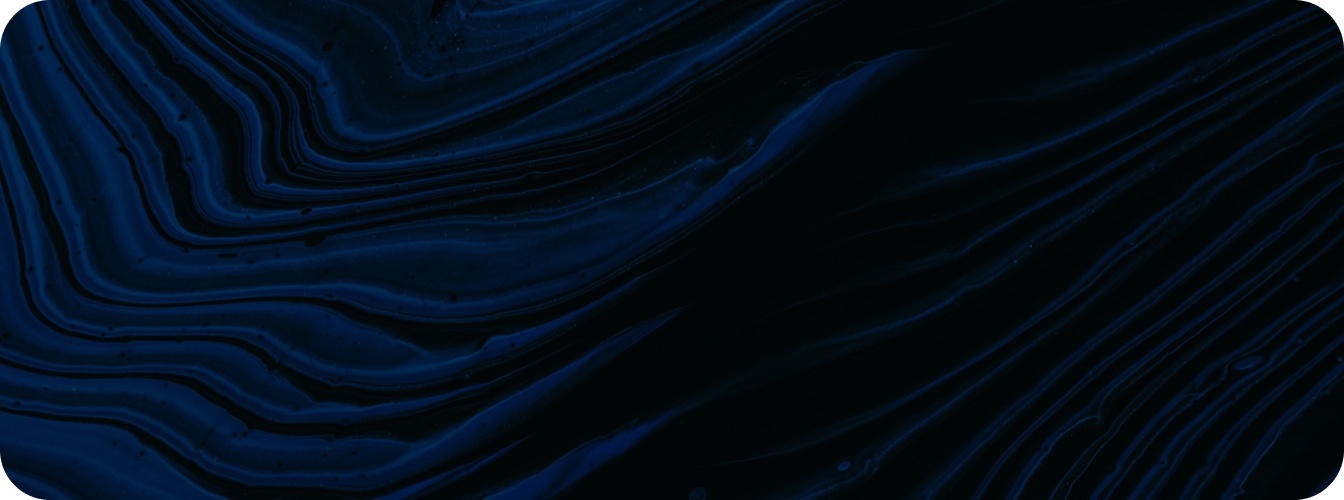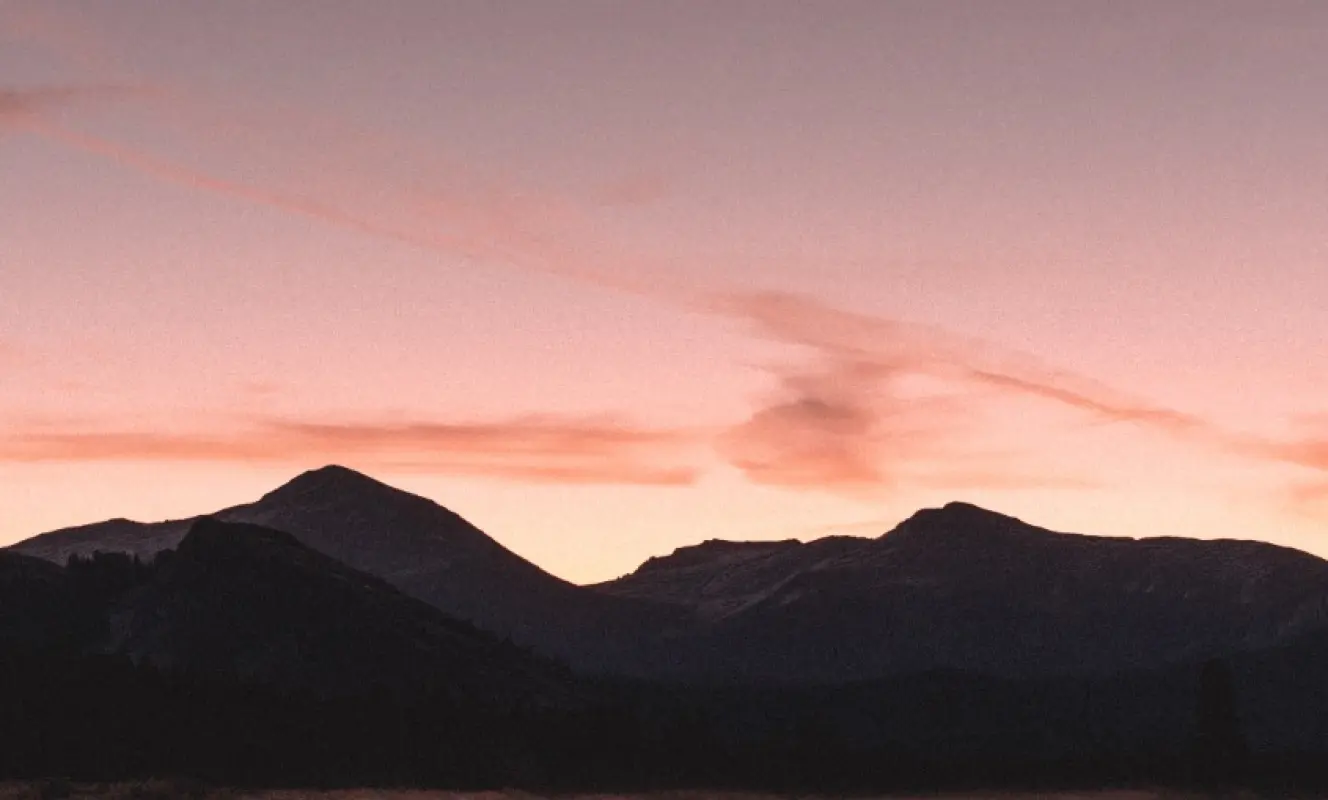Сбор отчетности — монотонная работа. Чтобы ускорить сбор ее, надо внедрить автоматизированное решение. Если денег на это пока нет, то можно начать с малого и грамотно настроить Outlook. Наш эксперт Максим Бритвин, — о том, как это сделать
С чего нужно начать, чтобы ускорить подготовку отчетности? Начинаем с небольших изменений.
Несмотря на первые шаги по оптимизации процесса, у Леонида много ручных задач: открыть письмо, скачать файл, открыть файл, проверить на ошибки, отправить на исправление. И не забыть вовремя проконтролировать, кто подал документы, а кто нет.
Он не программист, поэтому ищет простой и понятный инструмент, который можно поставить на рабочий компьютер и не переживать за безопасность. Один из вариантов — это бесплатный продукт Power Automate Desktop от Microsoft. Все что нужно для его использования — учетная запись Microsoft, которая есть почти во всех крупных компаниях.
Система позволяет работать с папками, файлами на компьютере, почтой, MS Excel и другими объектами. С ее помощью можно автоматизировать практически любое действие пользователя. А если для настройки недостаточно уже созданных пунктов, ее можно легко автоматизировать при помощи прописанного порядка действий.
Сначала Леониду нужно избавиться от процесса сохранения присланных файлов из почты в локальную папку. В компании все отправляют письма в Microsoft Outlook, поэтому будем использовать его. Открываем соответствующее действие и создаем нашу автоматизацию. В нашем первом потоке (такие наборы действий называются «потоком») мы запускаем Outlook и извлекаем сообщения электронной почты. Чтобы каждый раз не скачивать всю почту, которая когда-либо приходила, Леониду нужно указать дополнительные параметры:
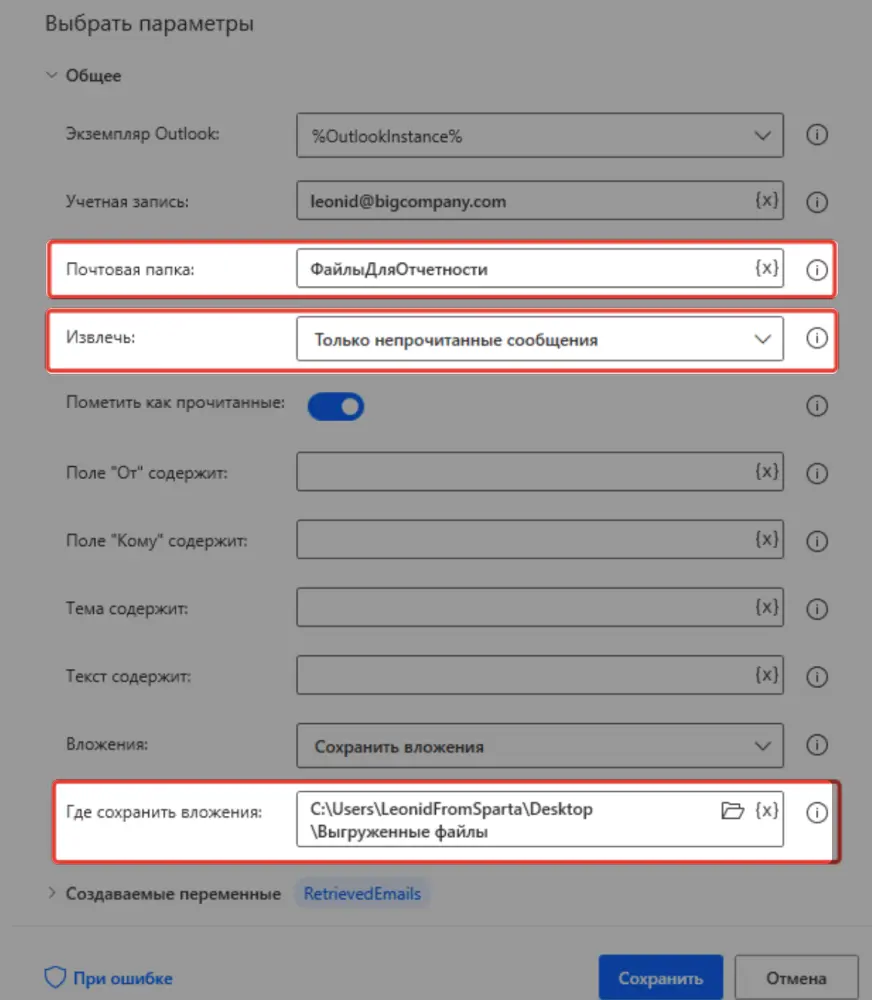
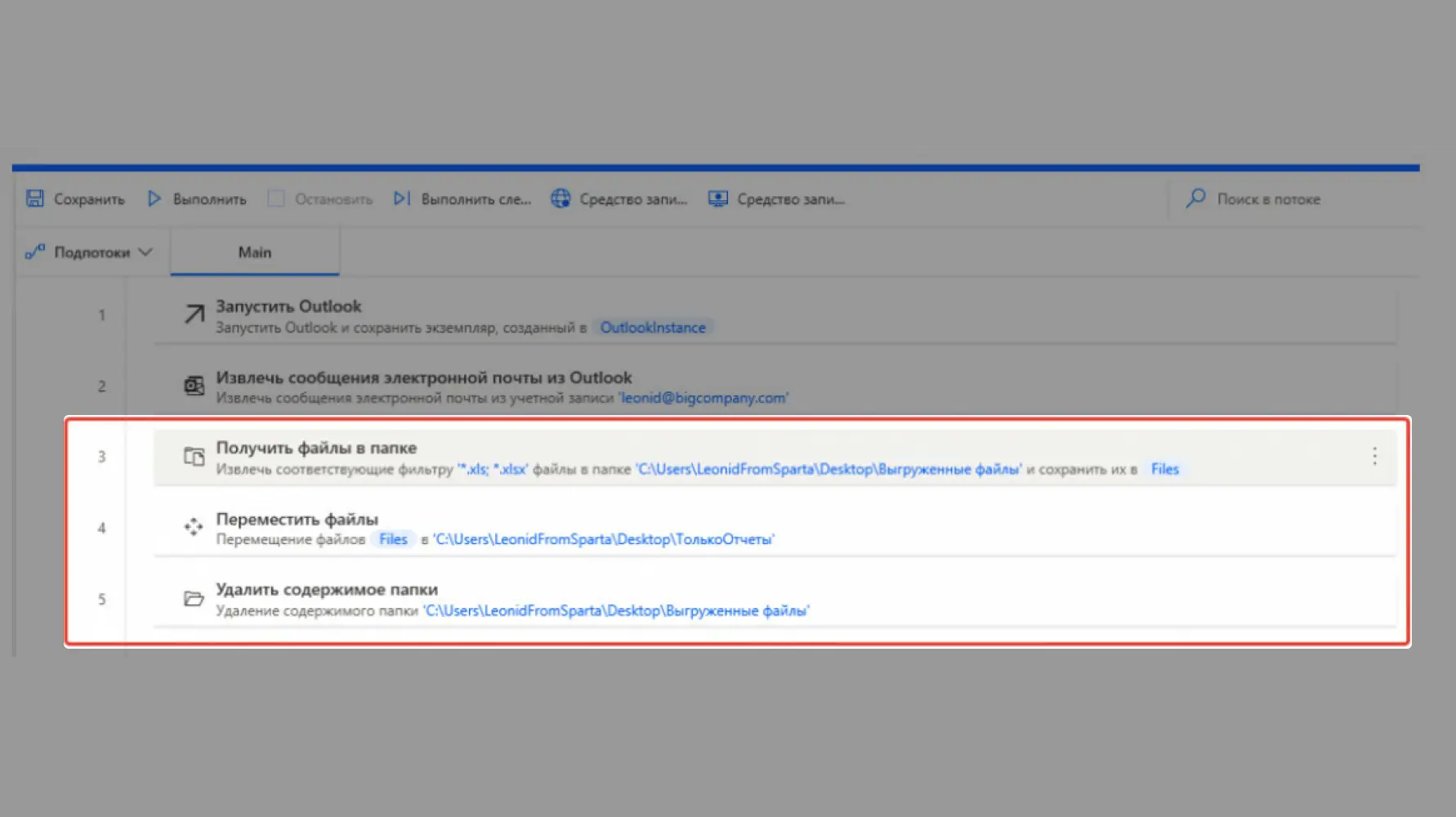 Мы работаем только с непрочитанными сообщениями и сразу указываем папки, откуда будем брать вложения и куда их будем отправлять. Сохраним наш первый поток и нажмем кнопку «Выполнить» для запуска.
Мы работаем только с непрочитанными сообщениями и сразу указываем папки, откуда будем брать вложения и куда их будем отправлять. Сохраним наш первый поток и нажмем кнопку «Выполнить» для запуска.
Все успешно выполнилось. Но в папке с файлами появились еще какие-то картинки. Откуда они взялись?
Часто в компаниях в стандартную подпись к каждому сообщению включают различные дополнительные элементы: логотипы компании, различные иконки для ссылок на социальные сети для связи. Все эти значки тоже прикреплены к письму, хоть и явно не отображаются. Нам они не нужны, поэтому от них нужно избавиться. Для упрощения алгоритма мы просто будем перемещать файлы Excel в другую папку, а потом удалять все, что осталось.
Теперь у Леонида в папке «ТолькоОтчеты» будут только книги Excel. Пора автоматизировать проверку документов.
Леонид организовал процесс заполнения данных таким образом, что теперь все они соответствуют одному шаблону. Кроме того, на листах есть несколько проверок, по которым первоначально можно определить, правильно ли все заполнено.
Чтобы поочередно открыть все файлы, воспользуемся таким действием как «Loop» или «цикл». Теперь для каждого документа, который мы переместили, поток будет выполнять одно и то же действие: открывать книгу Excel, переходить на нужный нам лист Checks и проверять ячейку А1. Если там не будет значение «ОК», то покажется сообщение об ошибке, поток подождет пять секунд и начнет обрабатывать следующий файл.
Система позволяет работать с папками, файлами на компьютере, почтой, MS Excel и другими объектами. С ее помощью можно автоматизировать практически любое действие пользователя. А если для настройки недостаточно уже созданных пунктов, ее можно легко автоматизировать при помощи прописанного порядка действий.
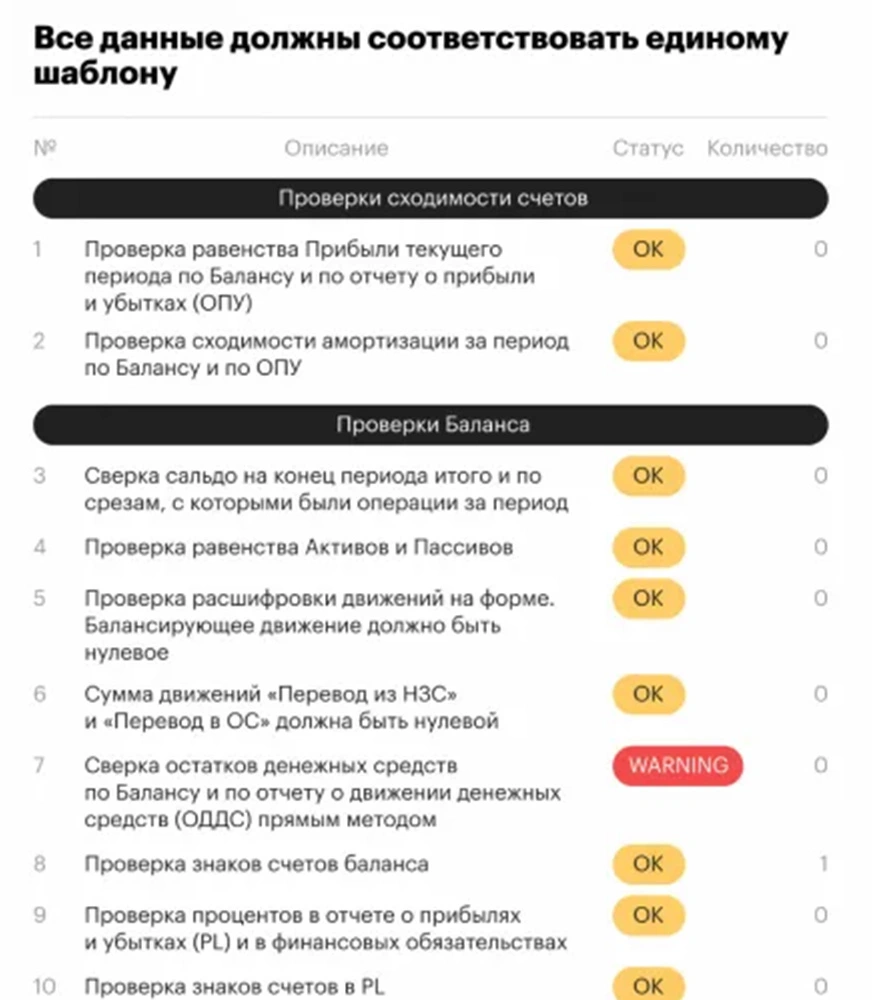
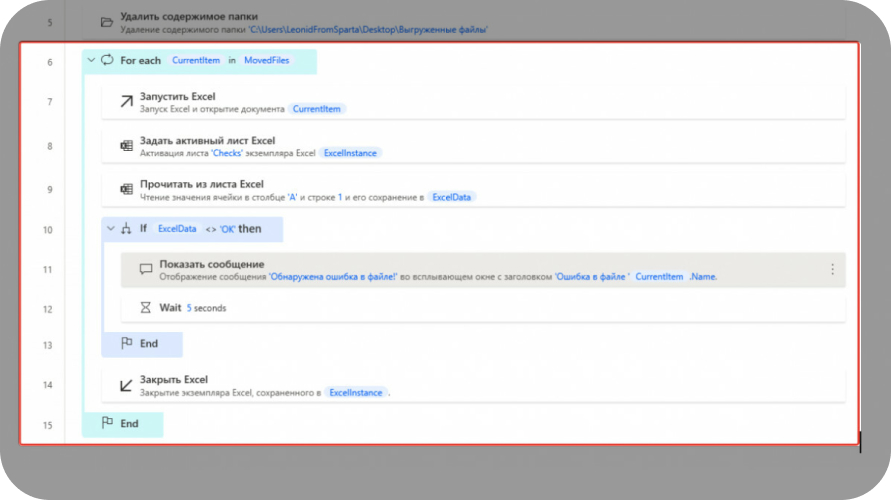 Все готово! Теперь Леониду достаточно запустить поток, и проверенные файлы скачаются в нужную папку. Ему удалось сократить время на выполнение своих задач.
Все готово! Теперь Леониду достаточно запустить поток, и проверенные файлы скачаются в нужную папку. Ему удалось сократить время на выполнение своих задач.
Но на деле программа способна на большее:
Главная проблема Леонида — это разрозненность получаемой информации. Каждый новый файл отвлекает его от текущей задачи и заставляет переключаться. Соответственно, нужно, чтобы кто-то вместо Леонида:
- отбирал файлы, присланные каждой дочерней компанией;
- классифицировал эти файлы по папкам и версиям;
- проверял на наличие ошибок в файле и отправлял письмо с комментарием;
- добавлял данные из правильного файла в Excel-книгу.
Шаг № 1. Мелкие изменения без автоматизации
С чего нужно начать, чтобы ускорить подготовку отчетности? Начинаем с небольших изменений.
- Структурировать поступающие файлы в почту.
Для этого нужно создать общий для всех «дочек» шаблон ввода данных — тогда файлы перестанут отличаться друг от друга, проверять их будет проще. - Установить единый шаблон именования файлов и темы письма для подобных сообщений.
Так их будет проще искать в почте, взаимодействовать с ними будет удобнее. Часто в качестве шаблона используют ИмяКомпании_ПериодОтчетности. - Создать правило в почтовом клиенте и автоматически перемещать письма в отдельную папку.
Если у писем с отчетностью есть стандартные критерии, в почтовом клиенте можно настроить автоматическое перемещение отчетных таблиц в специальную папку. Тогда их не нужно будет искать по всей почте и перетаскивать вручную.
ШАГ № 2. Автоматизация загрузки файлов
Несмотря на первые шаги по оптимизации процесса, у Леонида много ручных задач: открыть письмо, скачать файл, открыть файл, проверить на ошибки, отправить на исправление. И не забыть вовремя проконтролировать, кто подал документы, а кто нет.
Он не программист, поэтому ищет простой и понятный инструмент, который можно поставить на рабочий компьютер и не переживать за безопасность. Один из вариантов — это бесплатный продукт Power Automate Desktop от Microsoft. Все что нужно для его использования — учетная запись Microsoft, которая есть почти во всех крупных компаниях.
Система позволяет работать с папками, файлами на компьютере, почтой, MS Excel и другими объектами. С ее помощью можно автоматизировать практически любое действие пользователя. А если для настройки недостаточно уже созданных пунктов, ее можно легко автоматизировать при помощи прописанного порядка действий.
Сначала Леониду нужно избавиться от процесса сохранения присланных файлов из почты в локальную папку. В компании все отправляют письма в Microsoft Outlook, поэтому будем использовать его. Открываем соответствующее действие и создаем нашу автоматизацию. В нашем первом потоке (такие наборы действий называются «потоком») мы запускаем Outlook и извлекаем сообщения электронной почты. Чтобы каждый раз не скачивать всю почту, которая когда-либо приходила, Леониду нужно указать дополнительные параметры:
- Почтовая папка: ФайлыДляОтчетности
- Извлечь: только непрочитанные сообщения
- Где сохранить вложения: С: \Users\LeonidFromSparta'Desktop\Выгруженные файлы
- Cоздаваемые переменные: RetrievedEmails
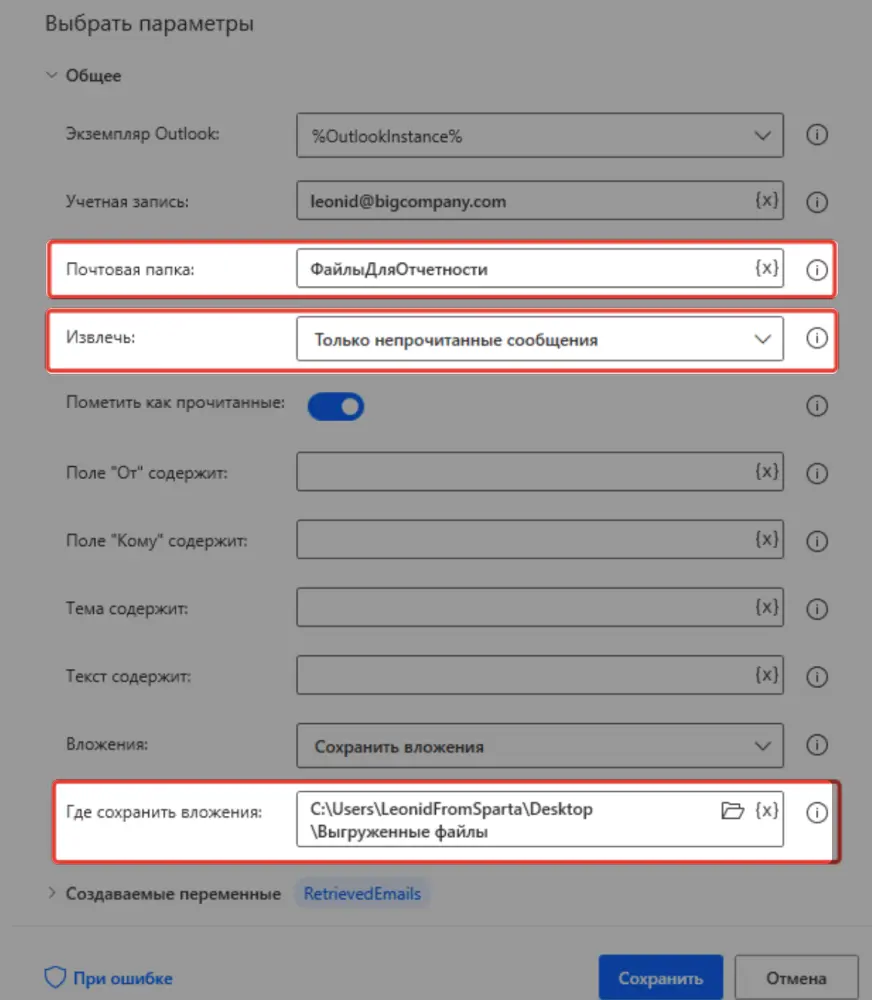
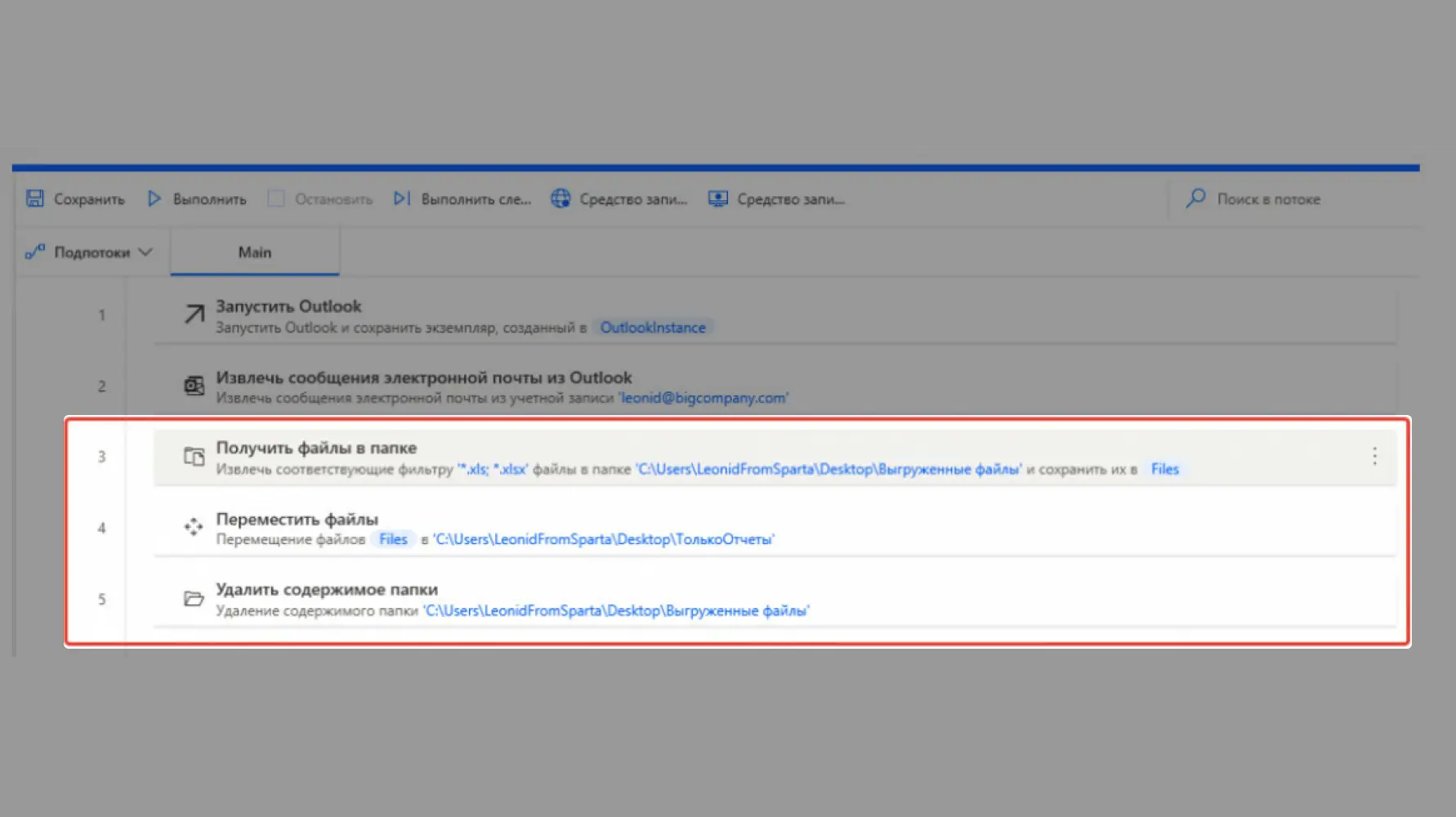
Все успешно выполнилось. Но в папке с файлами появились еще какие-то картинки. Откуда они взялись?
Часто в компаниях в стандартную подпись к каждому сообщению включают различные дополнительные элементы: логотипы компании, различные иконки для ссылок на социальные сети для связи. Все эти значки тоже прикреплены к письму, хоть и явно не отображаются. Нам они не нужны, поэтому от них нужно избавиться. Для упрощения алгоритма мы просто будем перемещать файлы Excel в другую папку, а потом удалять все, что осталось.
Теперь у Леонида в папке «ТолькоОтчеты» будут только книги Excel. Пора автоматизировать проверку документов.
ШАГ № 3. Проверка документов без ручного труда
Леонид организовал процесс заполнения данных таким образом, что теперь все они соответствуют одному шаблону. Кроме того, на листах есть несколько проверок, по которым первоначально можно определить, правильно ли все заполнено.
Чтобы поочередно открыть все файлы, воспользуемся таким действием как «Loop» или «цикл». Теперь для каждого документа, который мы переместили, поток будет выполнять одно и то же действие: открывать книгу Excel, переходить на нужный нам лист Checks и проверять ячейку А1. Если там не будет значение «ОК», то покажется сообщение об ошибке, поток подождет пять секунд и начнет обрабатывать следующий файл.
Система позволяет работать с папками, файлами на компьютере, почтой, MS Excel и другими объектами. С ее помощью можно автоматизировать практически любое действие пользователя. А если для настройки недостаточно уже созданных пунктов, ее можно легко автоматизировать при помощи прописанного порядка действий.
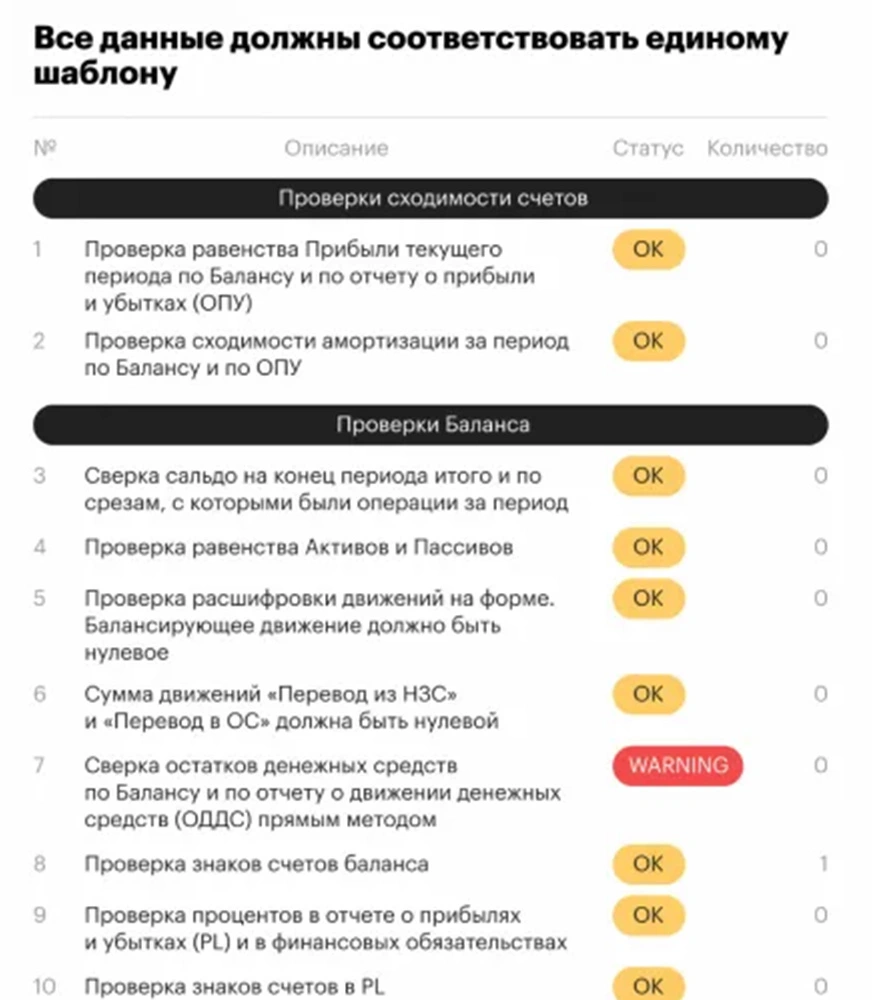
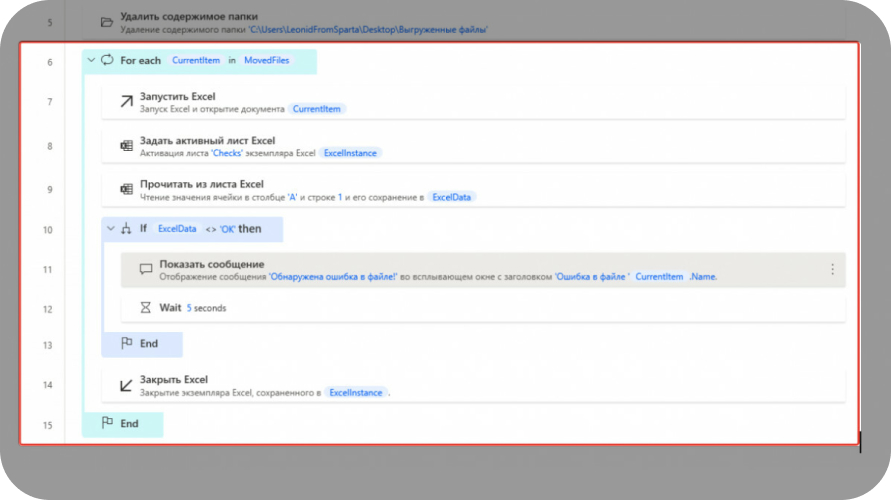
Но на деле программа способна на большее:
- разложить файлы по нужным папкам;
- отправлять сообщение в почту тем, у кого файл с ошибками;
- отдать контроль за версиями файлов;
- анализировать текст и картинки при помощи машинного обучения.